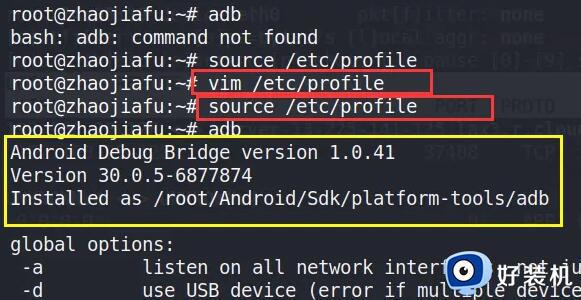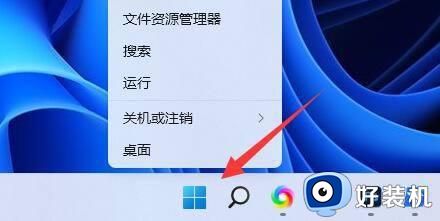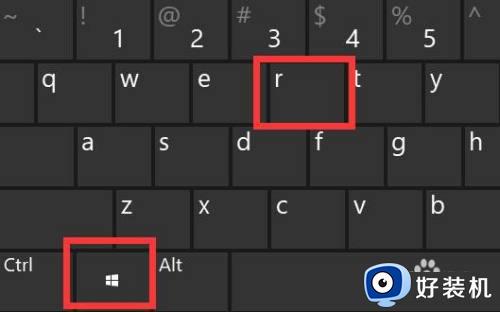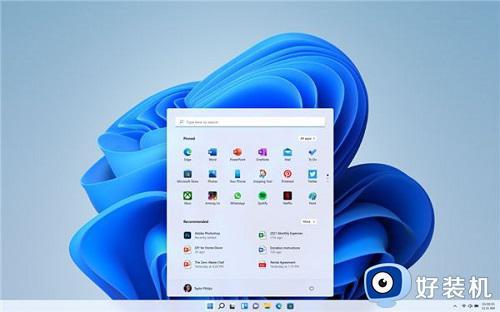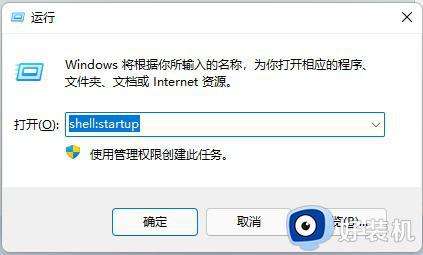win11手机应用怎么打开 win11手机应用如何运行
时间:2021-12-16 11:08:58作者:xinxin
在微软发布win11正式版时,许多用户也都非常期待这款全新的系统,可以让用户在电脑上不需要接触安卓模拟器也能够正常运行手机应用,不过可能有些用户刚接触win11系统还不懂的如何运行,那么win11手机应用怎么打开呢?接下来小编就来教大家win11手机应用运行操作方法。
具体方法:
1、在Win11桌面中点击“搜索”按钮,在其搜索界面中,输入想要搜索的APK程序。

2、在此我们以安装抖音APK安卓程序为例,从搜索结果中找到“抖音pwa”并点击打开。
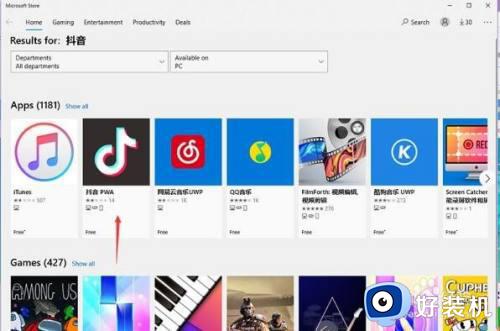
3、接下来在对应的安卓应用详情界面中,点击“获取”按钮。
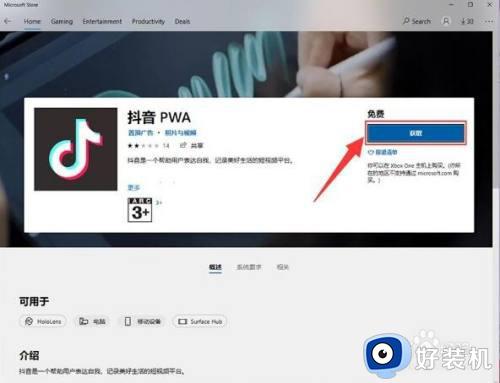
4、接下来将直接进入APK应用下载界面,在此只需要耐心等待。下载完成后将自动进行安装。
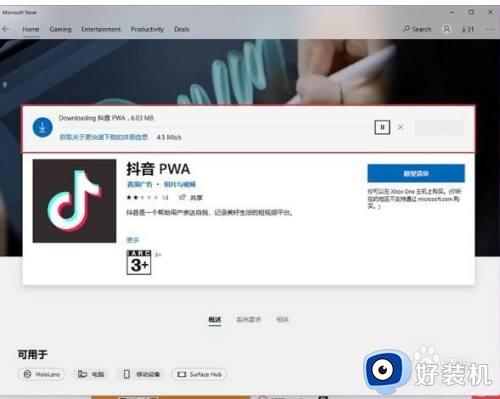
5、当下载对应的安卓APK应用完成后,直接点击“启动”按钮。
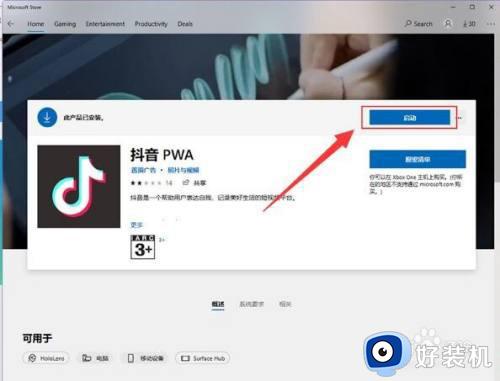
6、最后Win11将启动自带的APK运行环境,启动并运行相应的安卓应用程序。如图所示:
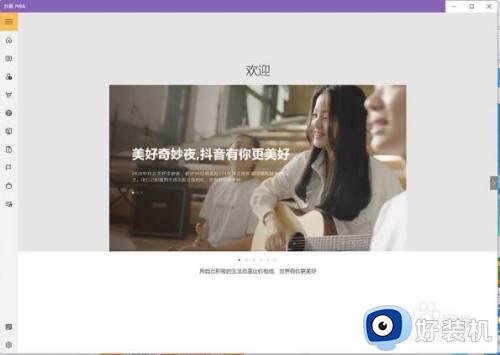
7、当然,也可以对相关运行环境进行配置,允许以横屏或竖屏运行APK程序。
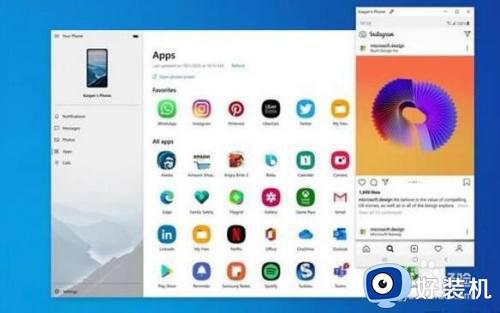
以上就是有关win11手机应用运行操作方法了,有需要的用户就可以根据小编的步骤进行操作了,希望能够对大家有所帮助。
相关教程:
win11怎么把应用放到桌面